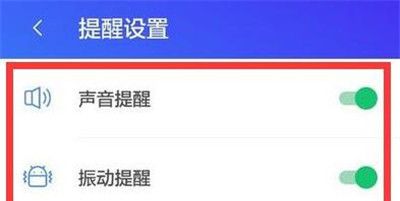在华为畅享9s中设置微信红包提醒的具体方法
在华为畅享9s中怎么设置微信红包提醒呢?下面就为大家带来了在华为畅享9s中设置微信红包提醒的具体方法,希望可以帮助到你哦。

1、华为手机目前没有自带这个功能,我们可以通过下载第三方软件来实现,在华为自带的应用市场里搜索下载腾讯手机管家,或者红包助手即可进行设置,下载安装后点击手机桌面中的手机管家图标。
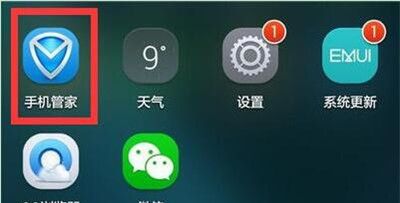
2、进入如下图所示的腾讯手管家页面后,然后向上拉动页面。找到实用工具栏目,点击栏目中的【更多】字体。
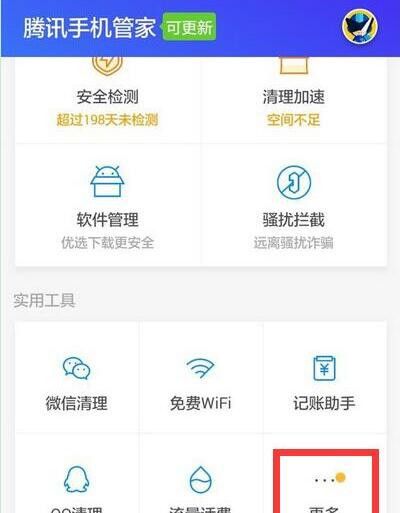
3、出现“更多”栏目,在栏目中有“红包闹钟”字样,点击红包闹钟进入下一步。
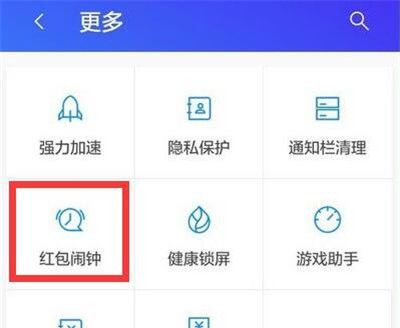
4、出现如下图所示的页面。页面中有QQ红包、微信红包字样。将“微信红包”右侧对应的开关条拉动或者点击下方的“一键开启”即可。
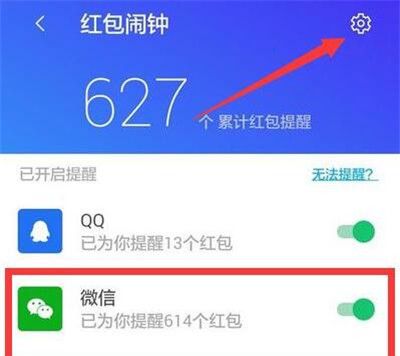
5、点击上图中右上角的设置图形按钮。进入下一步。如下图示就是已经设置好的提醒方式的界面。提醒方式有2种:声音提醒、振动提醒。可以全选和单选。只要拉动右侧对应的开关变成绿色即可完成设置。